Standing for Windows Media Video, tiedostopääte of .WMV, WMV on oma digitaalinen video container muodossa Microsoft, joka on laajalti käytetty tallentamiseen videotiedostoja Windows-järjestelmässä. Pelaaminen WMV tiedostoja Windows ja muut PC on yksinkertainen, mutta jos haluat nauttia näistä videoista televisiossa tai kotona DVD-soitin, WMV DVD muuntaminen tarvitaan. Lisäksi, kuten polttaa WMV DVD, järjestäytyneen varmuuskopion kokoelma tarvittavat videot on myös luotu. Alla ovat parhaat ratkaisut muuntaa WMV DVD.
Osa 1. Paras vapaa WMV DVD Converter vaihtoehto muuntaa WMV DVD helposti
joukossa luettelon käytettävissä WMV DVD muuntimet, suosittelemme Wondershare DVD Creator kuin ohjelmisto johtaa ammatillinen DVD-levyn nopeasti. Tämä WMV DVD converter tukee polttaa WMV-tiedostoja kaikki uusimmat OS versiot Windows ja Mac-järjestelmä-Windows 10/8/7 / Vista/XP / 2003 ja Mac OS X 10.7 tai uudempi. WMV DVD Converter tukee kaikkia suuria tiedostotyyppejä ja formaatteja kuten WMV DVD luomiseen.
Wondershare DVD Creator-muuntaa WMV DVD ilmaiseksi ja helposti
- · tukee WMV: n ja WVM: n polttamista DVD-levylle, Blu-ray-levylle, DVD-kansioon ja ISO-levykuvaan.
- . Sisäänrakennettu video editor leikata, rajata, leikata, lisätä vesileima ja suorittaa muita muokkaustoimintoja WMV videoita ennen polttamista.
- . Valitse yli 100 ilmaisesta DVD-valikkopohjasta luodaksesi ammattimaisen näköisen levyn WMV-videoista.
- * Mukauta DVD-valikkoa ominaisuuksilla, kuten taustakuvan lisääminen, musiikki, painikkeiden vaihtaminen, LISÄLUKUJEN ja DVD-valikon kehysten luominen.
- . Extra toolbox muuntaa DVD DVD, DVD video, Blu-ray disc video, polttaa Data disc, polttaa ISO DVD, ja muut.
- . Aseta video kuvasuhde riippuen soittimen näytön koosta.
- * luo kuvaesitys musiikilla ja siirtymäefekteillä DVD: lle helposti.
- . Muuntaa WMV videoita DVD reaaliaikainen esikatselu, super nopea polttava nopeus, ja laadukas lähtö.
- * tuettu käyttöjärjestelmä: Mac OS 10.14 (Mojave), 10.13 (High Sierra), 10.12, 10.11, 10.10, 10.9, 10.8, 10.7, 10.6, Windows 10/8/7 / XP / Vista.
Katso opetusvideota oppia polttaa WMV DVD Windows
vaiheet Miten muuntaa WMV DVD Wondershare DVD Creator:
kun Wondershare DVD Creator on ladattu ja asennettu tietokoneeseen, suorita tämä WMV DVD converter. Ikkuna kuten alla ilmestyy. Valitse Luo DVD – videolevy.

Vaihe 2 tuo WMV-tiedostoja.
voit selata ja lisätä WMV-tiedostoja tietokoneellasi valitsemalla lähde-välilehdestä + – painikkeen. Voit myös vetää ja pudottaa WMV-tiedostoja rajapintaan suoraan. Lisätyt videot näkyvät vasemmassa sarakkeessa näytekuvina.

Vaihe 3 muokkaa WMV-videoita (valinnainen).
lisättyjä videoita voi muokata personointia varten. Avaa videoeditori-ikkuna napsauttamalla lyijykynäkuvaketta. Valitse rajaus, leikata, vaikutus, vesileima, tekstitys välilehdet ja tehdä muutoksia. Kun olet valmis, napsauta OK vahvistaaksesi.

Vaihe 4 Valitse DVD-valikkopohja ja mukauta sitä.
siirry valikon välilehteen pääohjelmistorajapinnasta. Mallin mallit näkyvät oikeassa sarakkeessa, josta valita. Muuttamiseksi kuvasuhde, lisäämällä taustakuvan tai musiikkia, luoda uusia lukuja, ja muut valikon mallin räätälöinnin, kuvakkeet ovat läsnä yläosassa käyttöliittymän.

Vaihe 5 Esikatsele ja polta WMV-tiedosto DVD: lle.
napsauta Esikatselu-välilehteä tarkistaaksesi lopulta luodun levyn WMV – tiedostoksi DVD: ksi. Siirry seuraavaksi Burn-välilehteen ja Burn Settings-ikkuna avautuu. Valitse Kirjoita levylle-valinta, Anna DVD-etiketti ja valitse TV-standardi, kansiopolku, toistotila ja poltin. Napsauta Burn-painiketta muuntaa WMV DVD-soittimen muotoon.

Osa 2. Miten muuntaa WMV DVD ilmaiseksi Windows Movie Maker
jos sinulla on Windows Vista tai Windows 7 asennettu tietokoneeseen, voit käyttää Windows DVD Maker kuin vapaa WMV DVD converter. Microsoftin kehittämä DVD authoring-ohjelma mahdollistaa DVD-videoiden ja kuvaesitysten luomisen toistoa varten DVD-soittimella sekä muilla medialaitteilla. Windows DVD Maker tukee useita video -, ääni-ja kuvatiedostomuotoja, mukaan lukien WMV. Ohjelma tukee useita DVD-tyyppejä, kuten DVD + R, DVD+RW, DVD-R, DVD-RW ja DVD-ROM.
vaiheet miten polttaa WMV DVD ilmaiseksi Windows Movie Maker:
Vaihe 1: Avaa Windows DVD Maker Windows-tietokoneellasi. Käynnistyssivu avautuu. Napsauta ”Valitse Kuvat ja videot” aloittaaksesi prosessin.
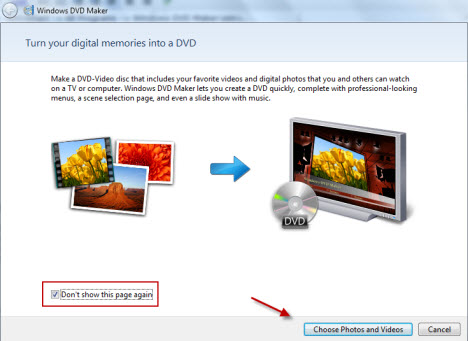
Vaihe 2: Napsauta ylävalikosta ”+lisää kohteita” – painiketta selataksesi ja lisätäksesi WMV-videoita ohjelmaan. Useita videoita voidaan lisätä täällä ja voit myös vetää ja pudottaa tiedostoja. Napsauta oikeassa alakulmassa olevaa Options-painiketta asettaaksesi DVD-kuvasuhteen, polttimen nopeuden, videomuodon ja väliaikaisen tiedoston sijainnin.
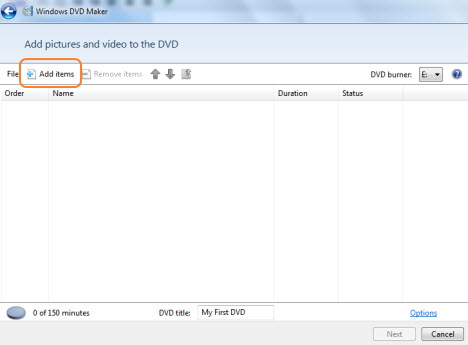

Vaihe 3: Kun kaikki asetukset on tehty, valitse Seuraava. Vasemmanpuoleiseen sarakkeeseen ilmestyy sivu, joka näyttää Valikkotyylit. Valitse haluamasi valikon tyyli. Voit muokata valikkoa tai muuttaa valikkotekstiä samoin.
Vaihe 4: valitse Esikatselu tarkistaaksesi WMV-videot DVD-levylle, miltä levy näyttää.
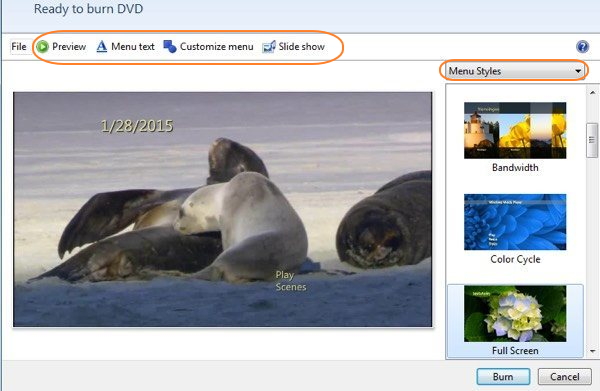
Vaihe 5: Aloita WMV-videoiden kirjoittaminen DVD-levylle valitsemalla lopuksi Burn.
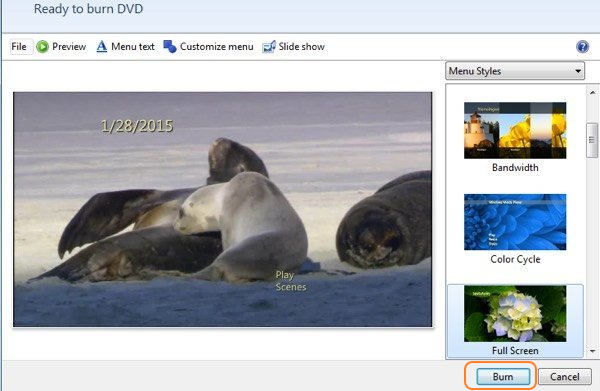
Windows DVD Makerin käytön rajoitukset
1. Rajoitettu formaattituki
Windows DVD Makerin DVD-kirjoitukseen tukemien formaattien määrä on rajoitettu. Ohjelma tukee vain suosittuja video -, ääni-ja kuvaformaatteja seuraavasti:
videotiedostot: .asf, .avi, .dvr-ms, .m1v,. mp2, .mp2v,.mpe, .mpeg, .mpg, .mpv2, .VM, ja .WMV.
äänitiedostot: .aif, .aifc, .aiff, .asf, .au, .mp2, .mp3,.MPa, .snd, .wav, ja .wma.
kuvatiedostot: .bmp, .dib, .emf, .gif, .jff, .jpe, .jpeg, .jpg, .png, .tif, .tiff, ja .wmf.
2. Blu-ray-tai ISO-tiedostojen poltto
ei tue Windows DVD Makeria käytettäessä WMV-ja muita videoita vain DVD-levyille. Ei ole tukea polttaa tiedostoja Blu-ray-levylle tai ISO-levykuville tulevaa levyn kirjoitusta varten.
3. Rajoitettu DVD-valikko ja räätälöintivaihtoehdot
Windows DVD Maker sisältää valikkotyylejä, joista valita, mutta vaihtoehdot ovat rajalliset. Räätälöintivaihtoehdot ovat myös rajalliset verrattuna ammattimaisiin ohjelmiin. Ei ole kehittyneitä vaihtoehtoja, kuten uusien lukujen luominen ja muut.
4. Vain tuki Windows 7 ja Vista
Windows DVD Maker on saatavilla vain Windows 7 ja Vista versio käyttöjärjestelmä. Ohjelmisto ei ole yhteensopiva Windows 8, 10, ja muut versiot.
Osa 3. Muut vapaa WMV DVD muuntimet
jos sinulla ei ole korkea pyyntö DVD polttaminen laatu ja nopeus, voit kokeilla seuraavia 2 Vapaa WMV DVD muuntimet polttaa WMV DVD ilmaiseksi.
tämä ohjelmisto auttaa muuntaa WMV DVD ilmaiseksi Windows 10/8. 1/8/7 ja myös alempi käyttöjärjestelmä versiot. Ilman mainoksia tai ekstroja ohjelmisto on puhdas ja turvallinen asentaa ja siinä on monikielinen ja helppokäyttöinen käyttöliittymä. Useita formaatteja lisäksi WMV kuten MP4, MOV, FLV, MOD, 3GP, ja muut tuetaan levyn polttaminen. On mahdollisuus valita DVD-valikko ja myös muokata Sama lisäämällä taustamusiikkia ja muita toimintoja. WinX DVD author mahdollistaa myös ulkoisten tekstitysten lisäämisen ja helpottaa YouTube-videoiden lataamista.
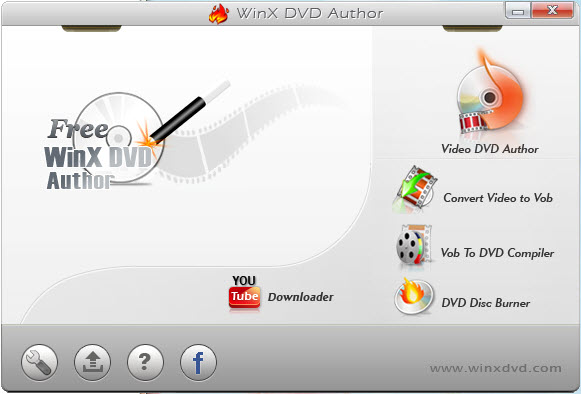
muuntaa WMV DVD-muotoon ilmaiseksi verkossa, Zamzar on hyvä valinta. Tämä on kansanomaisesti käytetty ohjelma, jonka avulla muuntaa useita tiedostomuotoja, kuten FLV, MP4, MOV, WMV, AVI, ja muut DVD-yhteensopivia formaatteja. Käyttöliittymä on helppokäyttöinen, jossa voit vetää ja pudottaa tiedostoja ohjelmaan, valitse DVD tulostusmuotona, ja anna sähköpostiosoite. Koska prosessi alkaa, WMV-tiedostot muunnetaan DVD-yhteensopivaan muotoon ja sen latauslinkki lähetetään mainittuun sähköpostiosoitteeseen. Zamzar ei polta videoita DVD-levylle, vaan muuntaa ne DVD-yhteensopivaan muotoon ja siten ei ole vaihtoehtoa valikkomallin valintaan tai räätälöintiin. Vaihtoehto videoeditointiin ei myöskään ole olemassa.
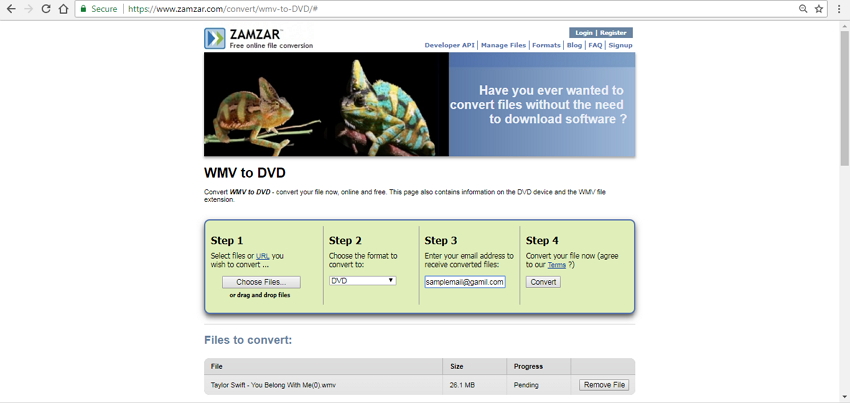
vapaan WMV: n käytön rajoittaminen DVD-muuntimiin:
1. Rajoitettu formaatti ja käyttöjärjestelmän tuki
vapaan työpöydän tai verkkotyökalujen tukemien video -, ääni-ja kuvaformaattien määrä on rajoitettu verrattuna ammattimaiseen ohjelmaan, kuten Wondershare DVD Creatoriin. Näin käytettäessä ilmaisia ohjelmistoja vain muutamia videotyyppejä ja formaatteja tuetaan WMV DVD-levyn polttamiseen.
käyttöjärjestelmässä ja vapaiden työkalujen tukemissa versioissa on myös rajoitus.
2. Rajoitetut vaihtoehdot Valikkomalleille ja sen räätälöinnille
suurimmassa osassa ilmaisista WMV-DVD-muuntimista ei ole vaihtoehtoa DVD-valikkomalleille ja sen räätälöinnille. Vaikka valikkotyylejä olisi tarjolla, vaihtoehdot ovat hyvin rajalliset. Ominaisuudet, kuten uusien lukujen luominen ja muut, eivät myöskään tue vapaita muuntimia.
3. Slow conversion speed
the WMV to DVD conversion speed of free converters is slow to compared to professional software.
4. Videoiden muokkausominaisuuksien puute
Videoeditointiominaisuudet kuten trimmaus, rajaus ja leikkaus, tekstin lisääminen, vesileiman lisääminen ja muut eivät joko ole läsnä tai ovat hyvin rajallisia ilmaisohjelmissa. Näin ei ole täydellinen video Personointi ennen polttamista vapaa muuntimet, joka ei pidä paikkaansa ammattilaistyökaluja.
5. Lisäominaisuuksien puute
ammattimaiset DVD-polttimet ovat täynnä lisäominaisuuksia, kuten laadukas DVD-muuntaminen, mahdollisuus valita kuvasuhde, reaaliaikainen esikatselu, ISO-kuvan poltto, Blu-ray-levyn tuki ja muut, joita ei yleensä ole ilmaisissa muuntimissa.
ottaen huomioon rajoitukset vapaa WMV DVD converter, voidaan päätellä, että ammatillinen ohjelmisto, kuten Wondershare DVD Creator on paras valinta saada laatu levyn WMV sekä muita videotiedostoja. Asenna ohjelmisto ja nauttia saumaton DVD polttoprosessi high-end ominaisuuksia. Jos haluat polttaa muita formaatteja videoita DVD, voit klikata polttamalla muita videoformaatteja DVD tietää enemmän!